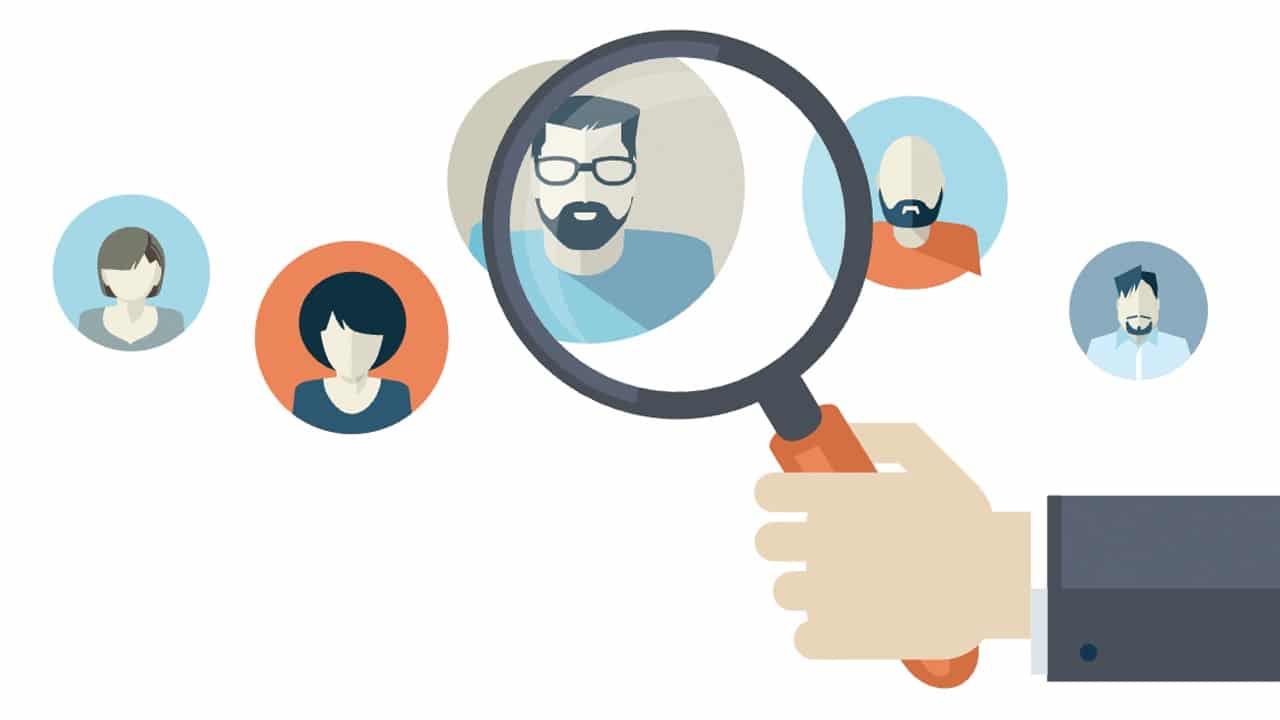
Il y a des moments où nous voulons rechercher des informations sur une personne en ligne, mais nous n'avons pas son nom ou le nom que nous avons n'est pas réel. Dans ce type de situation il est également possible de rechercher une personne par sa photo. C'est quelque chose que nous pouvons même faire sans avoir à utiliser de programmes, sans avoir à installer quelque chose sur l'ordinateur.
Ici, nous vous montrons donc comment rechercher une personne par sa photo sur internet. Il existe plusieurs options à cet égard, qui dans de nombreux cas peuvent nous donner de bons résultats lorsqu'il s'agit de savoir qui est cette personne. Puisque si nous n'avons pas leur nom ou si le nom que nous avons de cette personne n'est pas réel ou correct, cela peut être une bonne aide à cet égard, qu'ils peuvent nous rapprocher de cette personne.
Les méthodes que nous vous indiquons ci-dessous ils ne nous obligent pas à installer des programmes sur ordinateur ou sur mobile. Mais nous n'aurons besoin que d'une connexion Internet pour rendre cela possible. Ce seront donc des méthodes faciles pour la plupart des utilisateurs. Dans de nombreux cas, ce sera quelque chose qui fonctionnera, mais nous ne pouvons jamais garantir que nous trouverons ladite personne lors de son utilisation.
Google images

L'un des moyens les plus simples de rechercher une personne par sa photo se fait via Google Images, Google images. Dans Google, nous pouvons non seulement rechercher des photos, mais depuis un certain temps, nous pouvons télécharger nous-mêmes une photo et demander au moteur de recherche de nous montrer les résultats qui correspondent, la soi-disant recherche inversée sur la plate-forme. C'est une recherche que nous pouvons utiliser à la fois sur le téléphone et sur l'ordinateur. Le moteur de recherche nous montrera les deux pages Web où cette photo ou quelque chose de similaire a été vu ou pour pouvoir voir des photos similaires, qui dans de nombreux cas sont également un moyen d'atteindre une personne spécifique, par exemple. C'est une méthode simple et qui peut très bien fonctionner dans la plupart des cas.
Dans la barre de recherche de Google, nous allons voir qu'il y a une icône d'appareil photo. Nous cliquons dessus et ensuite nous allons télécharger la photo que nous voulons rechercher, pour savoir qui est cette personne. Lorsque nous faisons cela, en quelques secondes, Google nous donne une série de résultats de recherche. On peut voir des photos similaires voire identiques, ainsi que des pages web. Par conséquent, si cette personne a suffisamment de présence en ligne, nous ne mettrons pas longtemps à la trouver. Nous n'aurons qu'à entrer dans un site Web pour ensuite en savoir plus à son sujet. Les résultats sont variés, puisqu'il peut s'agir de profils sur des pages comme LinkedIn, par exemple, celles qui sortent.
La seule chose à faire alors est de vérifier ces résultats de recherche. Soit les images similaires, soit les sites Web qui nous ont été fournis à la suite de la recherche et il est donc possible que nous trouvions cette personne en question. Cela ne devrait pas être quelque chose de complexe et dans de nombreux cas, cela donne de bons résultats, comme beaucoup d'entre vous le savent déjà.
TinEye
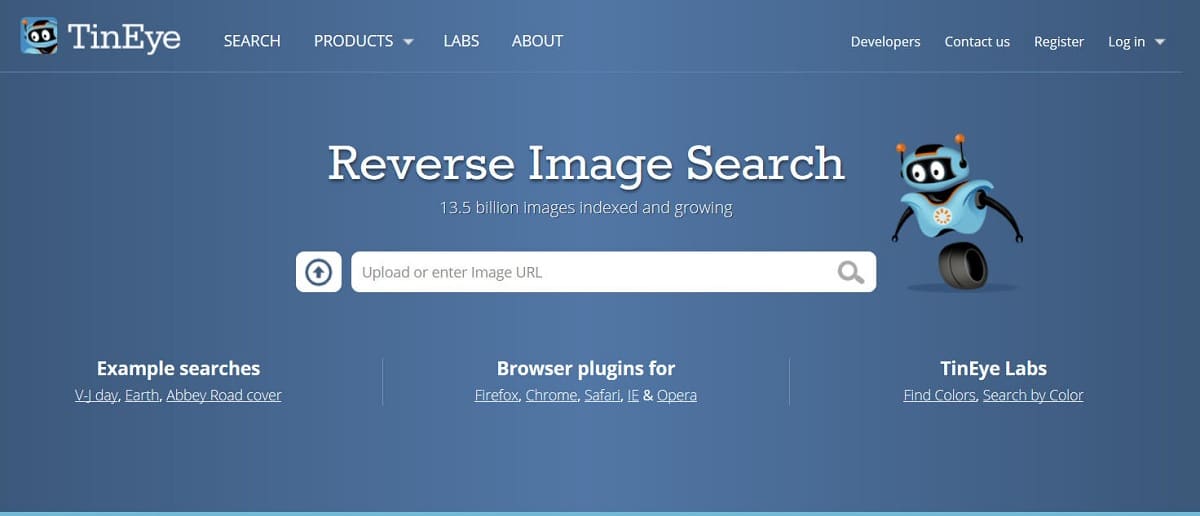
TinEye est une deuxième option que nous pouvons utiliser quand on veut rechercher une personne par sa photo. Il s'agit d'une page Web sur laquelle nous sommes autorisés à télécharger la photo en question que nous avons et que nous voulons utiliser pour pouvoir trouver cette personne en question. Le fonctionnement de ce site Web peut rappeler la méthode précédente, lorsque nous utilisions des images Google. Bien que ce ne soit pas une option aussi précise que la précédente, c'est toujours quelque chose que nous pouvons tester.
Ce que ce site Web va faire, c'est effectuer cette recherche d'image inversée, ce qui devrait nous aider à trouver la personne en question. Nous pouvons télécharger une photo que nous avons enregistrée sur notre ordinateur ou copier l'URL d'une photo que nous avons trouvée en ligne. Lorsque cette image a été sélectionnée et téléchargée, nous recevrons alors tous les résultats de recherche correspondant à l'image en question.
Comme avec la méthode précédente, on va nous montrer les photos qui sont visuellement similaires, ce qui pourrait nous aider à en savoir plus sur cette personne. TinEye nous indique également les pages Web qui sont considérées coïncider avec ladite photo que nous avons téléchargée. Il se peut que cette photo soit utilisée, par exemple, dans le profil LinkedIn de quelqu'un, de sorte que ce sera quelque chose qui nous aidera à trouver cette personne. L'opération ne change pas juste par rapport à l'option précédente, mais elle ne fonctionnera pas toujours aussi bien.
Ceci est une page Web que nous pouvons utiliser, mais elle est disponible aussi comme extension dans les principaux navigateurs du marché. Donc, si c'est quelque chose que vous allez utiliser à plusieurs reprises, vous pouvez parier sur le téléchargement de l'extension dans Chrome ou Firefox, par exemple. Il vous suffit de le rechercher dans le magasin d'extensions de navigateur que vous utilisez, puis de procéder à son installation. Le fonctionnement est identique à celui de sa version web.
CTRLQ.org
La troisième option dont nous disposons lorsque nous voulons rechercher une personne par sa photo est CTRLQ. C'est un service en ligne que nous pouvons utiliser sur notre téléphone ou notre tablette de manière simple. Il s'agit d'un service qui tire parti de la recherche Google pour fonctionner, c'est donc quelque chose qui va être similaire à la première option, mais cela peut également étendre les options de recherche ou les résultats dans certains cas. C'est donc une autre méthode qui vaut la peine d'être essayée à cet égard.
Nous devrons accédez à ctrlq.org/google/images/ sur votre ordinateur, tablette ou téléphone. Là, nous allons cliquer sur l'option de téléchargement d'une photo, de sorte que nous allons télécharger cette photo de la personne en question que nous avons en notre possession. Nous cliquons ensuite sur le bouton qui indique que des photos visuellement similaires sont affichées, pour nous aider à trouver cette personne. Nous allons donc devoir attendre que ces résultats se chargent, pour voir si nous trouvons la personne.
Comme dans les options précédentes, lorsqu'il y a une photo qui correspond, parce que c'est la même personne, par exemple, nous n'aurons qu'à aller sur le site Web où ladite image a été téléchargée. Peut-être que de cette façon nous trouverons cette personne en question. Cette méthode peut être particulièrement pratique si vous utilisez votre téléphone ou votre tablette, car CTRLQ a été spécialement optimisé pour une utilisation sur ces appareils.
Il y a des moments où la photo que nous avons provient en fait de Facebook. Si tel est le cas, vous pouvez utiliser le réseau social lui-même pour trouver la personne qui a téléchargé ladite photo sur le réseau social. Les photos qui ont été téléchargées sur le réseau social ont généralement un nom typique, qui est généralement composé de chiffres séparés par un trait d'union et qui se terminent par un trait de soulignement et la lettre « n ». S'il s'agit précisément du modèle du nom de cette photo, nous pouvons soupçonner qu'elle a été téléchargée sur le réseau social.
Nous pourrons utiliser Facebook pour retrouver cette photo. Il peut y avoir des cas où cela fonctionne, si ce profil en question est public, par exemple, ou si nous avons des amis communs et que vous pouvez voir cette photo ou en savoir plus sur le profil. Ce que nous devons faire dans ce cas est le suivant :
- Allez dans votre explorateur de fichiers et trouvez la photo en question.
- Copiez la deuxième section de chiffres qui apparaît comme le nom de la photo.
- Une fois cela fait, connectez-vous à votre compte Facebook sur votre ordinateur.
- Modifiez l'URL Facebook afin que la photo soit consultable. Par conséquent, il doit s'agir de facebook.com/, puis nous insérons cette deuxième partie du nom de la photo que nous avons copiée. Cela devrait ressembler à quelque chose comme : https://www.facebook.com/1342812675111457, puis appuyez sur Entrée.
- Attendez de voir si cela nous redirige vers une photo spécifique.
- Vous pourrez alors voir qui a téléchargé cette photo sur Facebook, s'il y a quelqu'un tagué et plus encore. Vous savez donc peut-être déjà qui est la personne que vous recherchiez.
C'est une méthode qui peut être d'une grande aide, mais elle est limitée aux photos qui ont été téléchargées depuis le réseau social et qui continuent de conserver le nom d'origine, le nom avec lequel elles ont été téléchargées depuis le réseau social sur notre ordinateur. Puisque si nous avons changé ledit nom, il ne pourra pas être utilisé, car nous n'avons pas cette information vitale qui peut nous aider à l'atteindre. Ce processus doit être effectué à tout moment depuis le PC, sinon cela ne fonctionnera pas, ce n'est pas possible depuis l'application Facebook sur le téléphone.
